© Magic Orb Studio/Shutterstock.com
YouTube est rempli de vidéos qui divertissent et éclairent, mais tout le contenu n’est pas adapté à l’âge sur le service de vidéo virale. Assurer la sécurité de vos enfants sur la plate-forme est un défi, sauf si vous savez comment mettre en place des contrôles parentaux sur YouTube. Malheureusement, c’est quelque chose de plus facile à dire qu’à faire en raison des politiques de Google et des paramètres YouTube.
Avant de pouvoir ajouter des contrôles parentaux à YouTube ou bloquer du contenu, vous devez en savoir un peu plus sur le service lui-même. Nous allons couvrir cela tout en vous expliquant comment éloigner les contenus inappropriés de vos enfants sur la plate-forme.
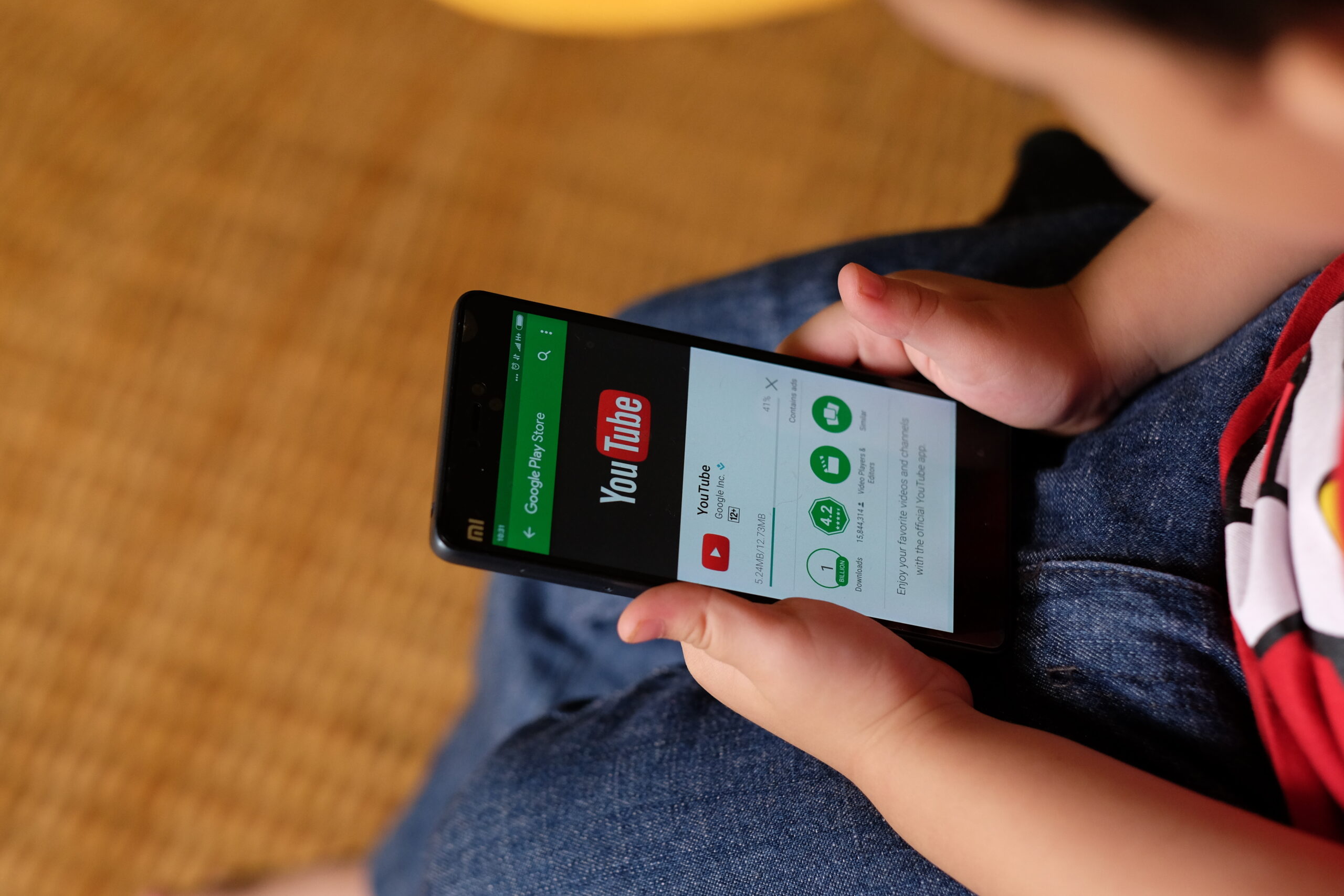
Qu’est-ce que le contrôle parental sur YouTube ?
Lorsqu’ils entendent le terme”contrôle parental”, de nombreuses personnes supposent qu’il existe un paramètre qui fait disparaître comme par magie certains types de contenu de YouTube. Ce n’est pas si facile, cependant, car un compte YouTube est lié à un compte Google.
N’importe qui peut ouvrir un compte Google lui-même à partir de 13 ans. Lorsqu’ils ne sont pas supervisés, cela leur donne accès à tout le contenu fourni par YouTube, y compris le contenu mature-à moins que vous ne restreigniez les choses. Il existe plusieurs façons de le faire en fonction de l’âge de votre enfant, mais la meilleure solution pour de nombreux parents est un sur YouTube.
Ces comptes ne sont utiles que pour les enfants de moins de 13 ans aux États-Unis, bien que les conditions d’âge varient dans d’autres pays. Si votre enfant a dépassé cet âge, il existe encore des solutions sur lesquelles vous pouvez vous appuyer, notamment le mode restreint et YouTube Kids.
Comment mettre en place le contrôle parental sur YouTube
Si votre enfant est de moins de 13 ans, le meilleur moyen de les protéger des vidéos YouTube que vous ne souhaitez pas qu’ils voient consiste à créer un compte supervisé. Cela vous donnera un contrôle total sur le contenu et son compte en général.
Étape 1 : Configurez un compte Google
Si votre enfant a déjà un compte Google configuré, vous pouvez sautez cette étape. Sinon, vous devrez créer un compte via Google pour votre enfant avant de continuer. Lors de la configuration d’un compte pour un enfant, vous le lierez à l’un ou aux deux comptes Google des parents.
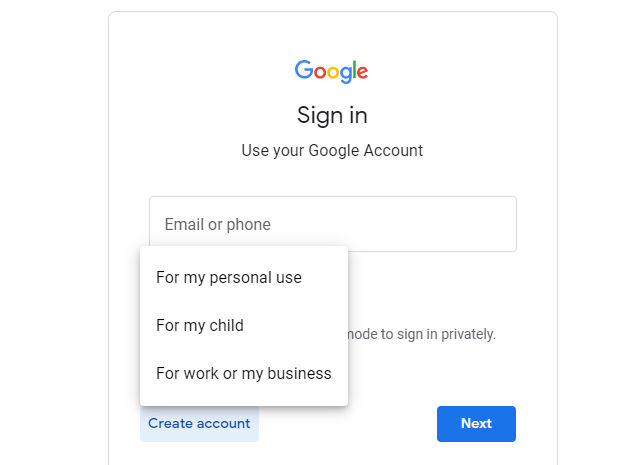 Création d’un compte Google.
Création d’un compte Google.
©”TNGD”.com
Étape 2 : Accédez à YouTube
Une fois que vous avez connecté le compte Google de votre enfant au vôtre, le moyen le plus simple d’effectuer des ajustements est de se rendre sur le site Web de YouTube. Une fois là-bas, connectez-vous au compte du parent lié à votre enfant, ouvrez le menu et choisissez Paramètres.
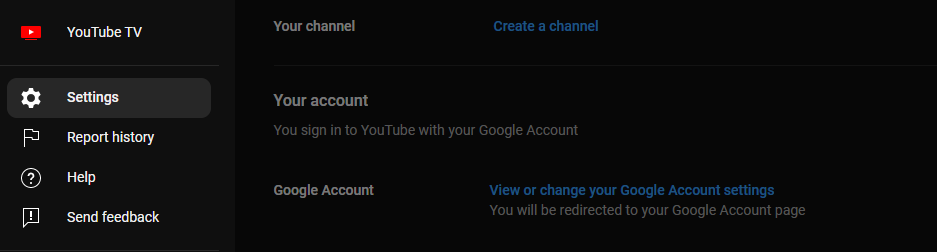 Aller aux paramètres YouTube.
Aller aux paramètres YouTube.
©”TNGD”.com
Étape 3 : Accéder aux paramètres parentaux
Après avoir cliqué sur les paramètres, un nouveau menu apparaît avec les options du compte. Sous la section Compte, recherchez la zone intitulée Paramètres parentaux et sélectionnez-la. Choisissez le compte de l’enfant que vous souhaitez gérer dans le menu suivant pour continuer.
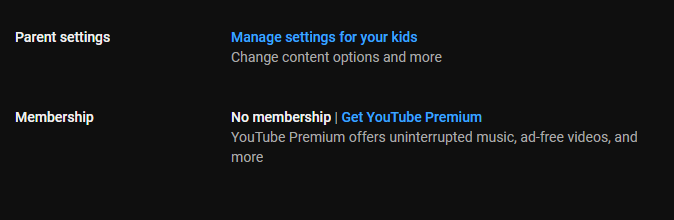 Localisation des paramètres parentaux.
Localisation des paramètres parentaux.
©”TNGD”.com
Étape 4 : Sélectionnez un service
Sur cette page, vous avez la possibilité de configurer votre enfant de deux manières. Pour ce guide, nous utilisons l’expérience supervisée YouTube et YouTube Music. Si vous préférez YouTube Kids, vous pouvez passer directement à cette section. Pour un accès général, choisissez YouTube et YouTube Music et confirmez la sélection.
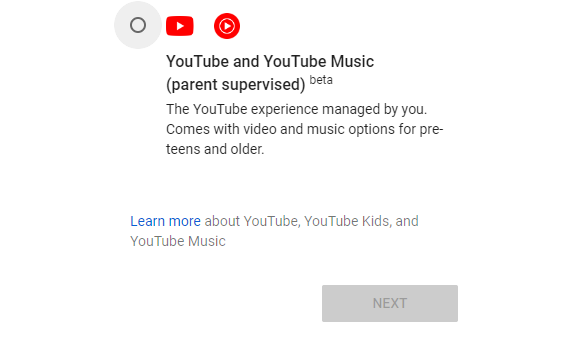 Accéder à YouTube et YouTube Music.
Accéder à YouTube et YouTube Music.
©”TNGD”.com
Étape 5 : Choisissez un paramètre
Maintenant, vous pouvez ajuster le contenu que votre enfant regarde sur YouTube. Actuellement, il existe trois paramètres avec Explorer, Explorer davantage et La plupart de YouTube. Explore est destiné aux enfants de 9 ans et plus, tandis qu’Explore More est destiné aux enfants de 13 ans et plus et la dernière option est destinée aux adolescents.
Lorsque vous sélectionnez une option, vous obtenez un bref aperçu de ce que votre enfant peut voir et certains des filtres de contenu que YouTube appliquera. Vous devez faire une sélection ici, mais vous pouvez modifier vos paramètres à tout moment en fonction de vos besoins.
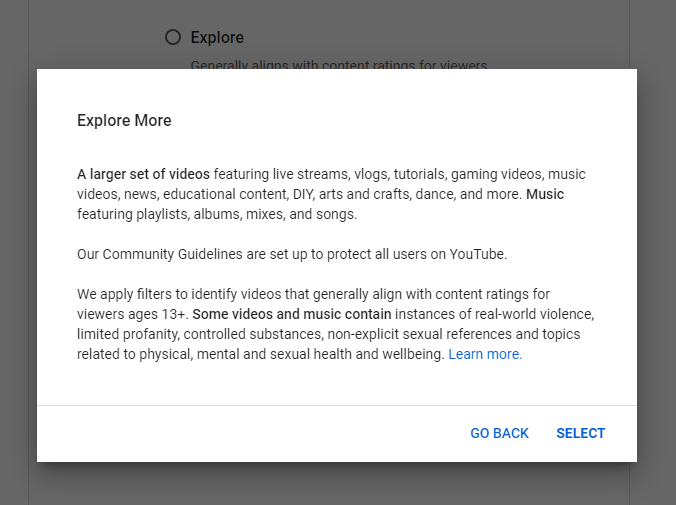 Sélectionner l’une des options.
Sélectionner l’une des options.
©”TNGD”.com
Étape 6 : Finaliser les sélections
Après avoir défini un niveau de contrôle parental pour votre enfant, YouTube vous guidera à travers quelques étapes supplémentaires et vous proposera une visite guidée de ce qu’il propose. Lorsque vous êtes satisfait de vos choix, cliquez sur Terminer la configuration.
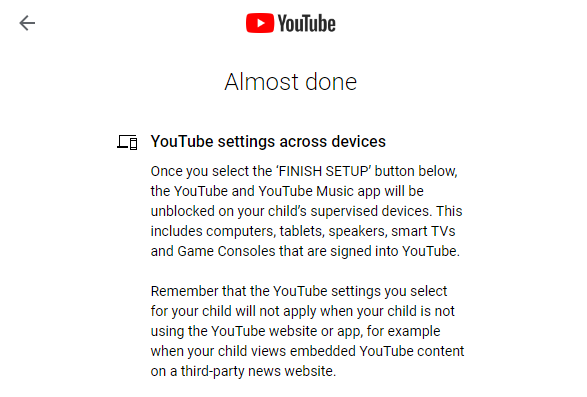 Confirmation de la sélection avec le bouton Terminer la configuration.
Confirmation de la sélection avec le bouton Terminer la configuration.
©”TNGD”.com
Paramètres parent YouTube
Maintenant que vous avez configuré le compte de votre enfant avec un niveau d’affichage, vous pouvez entrer et faire des ajustements via la section Paramètres parentaux. Il s’ouvre dès que vous avez finalisé vos paramètres, mais vous pouvez également trouver cette zone via le menu des paramètres de votre compte YouTube.
Depuis YouTube et YouTube Music Paramètres , vous pouvez supprimer complètement l’accès au service ou définir un niveau d’accès différent pour votre enfant. Si vous souhaitez leur donner plus de privilèges ou les réduire, cliquez sur Modifier et faites une nouvelle sélection dans le sous-menu.
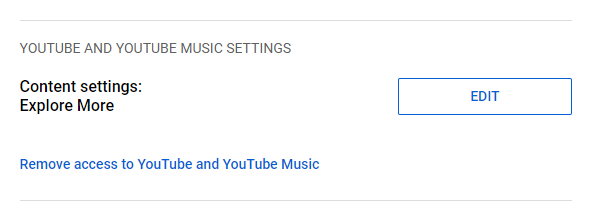 Le bouton Modifier est à droite.
Le bouton Modifier est à droite.
©”TNGD”.com
Sous Paramètres généraux, vous pouvez également basculer entre diverses options. Les parents peuvent suspendre l’historique des recherches et des vidéos regardées de leur enfant pour empêcher YouTube de recommander de nouveaux contenus. Il existe également une option pour effacer l’historique des vidéos regardées, débloquer des vidéos ou consulter l’historique des vidéos regardées par votre enfant sur YouTube.
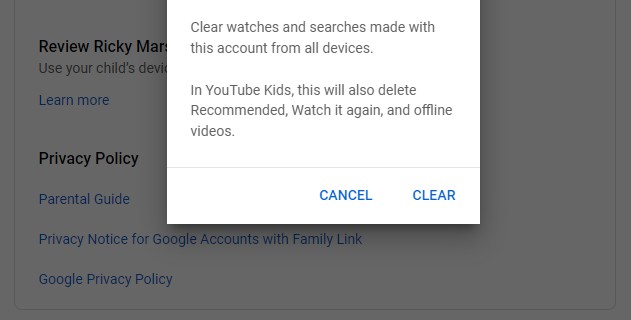 Arrêter les recommandations avec les montres Clear.
Arrêter les recommandations avec les montres Clear.
©”TNGD”.com
Autres moyens de restreindre le contenu sur YouTube
Si votre enfant utilise votre compte YouTube pour regarder des vidéos ou si vous souhaitez qu’il reste captivé par du contenu conçu pour les enfants, vous pouvez essayer deux autres méthodes. Le mode restreint vous donne un certain contrôle sur ce qui est visionné sur votre compte, tandis que YouTube Kids adopte une approche entièrement différente.
Mode restreint
Vous pouvez accéder à partir du portail Web YouTube, d’une application mobile ou d’un téléviseur intelligent. Le paramètre est le même, bien qu’il se trouve à des endroits légèrement différents selon l’appareil.
Lorsque vous utilisez un navigateur Web, vous pouvez accéder au mode restreint en sélectionnant l’icône de votre profil. Dans le menu déroulant, recherchez une option indiquant Mode restreint et activez-la. Comme vous pouvez le voir sur la capture d’écran, ce n’est pas infaillible à 100 %, mais cela aidera à empêcher le contenu mature d’apparaître sur la plate-forme.
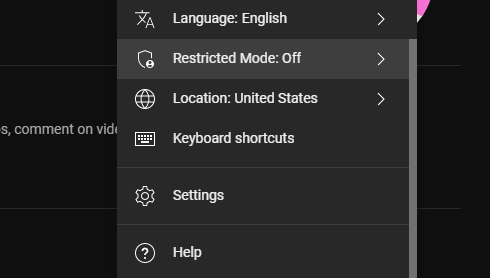 Activation du mode restreint.
Activation du mode restreint.
©”TNGD”.com
Sur la plupart des téléviseurs intelligents avec une application YouTube, vous trouverez le même paramètre dans le menu des paramètres, mais vous devrez effectuer quelques étapes supplémentaires à partir d’un appareil mobile. Pour trouver le mode restreint dans l’application YouTube, appuyez sur l’icône de votre profil et faites défiler jusqu’à ce que vous voyiez Paramètres. Choisissez cela, appuyez sur Général et vous verrez une option pour le mode restreint vers le bas de la page.
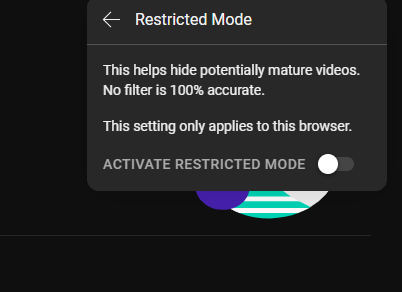 Rechercher le mode restreint dans l’application YouTube.
Rechercher le mode restreint dans l’application YouTube.
©”TNGD”.com
YouTube Kids
La dernière méthode que nous recommandons pour configurer le contrôle parental sur YouTube est YouTube Kids. Vos enfants peuvent accéder à ce site directement à partir de leur compte Google supervisé ou vous pouvez le configurer vous-même en suivant ces étapes.
Pour configurer YouTube Kids, choisissez l’option”Parent“et vérifie ton âge. Choisissez une tranche d’âge dans le profil pour aider YouTube à sélectionner les vidéos appropriées. Vous pouvez prévisualiser chaque option pour avoir une meilleure idée de ce qui est proposé.
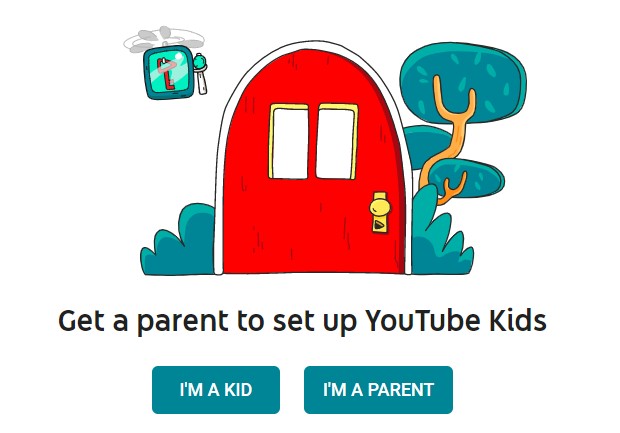 Choisir”Je suis un parent.”
Choisir”Je suis un parent.”
©”TNGD”.com
Lorsque vous êtes satisfait, choisissez Sélectionnerpour passer aux options de recherche. Vous pouvez désactiver la possibilité pour votre enfant de rechercher la plate-forme à partir d’ici ou lui fournir un accès complet aux chaînes vérifiées.
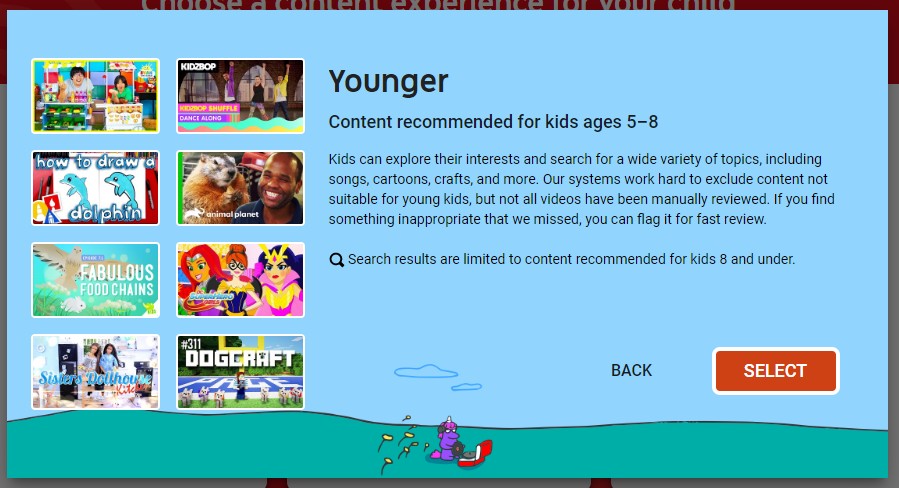 Choix du contenu en fonction de la tranche d’âge.
Choix du contenu en fonction de la tranche d’âge.
©”TNGD”.com
Une fois correctement configuré , vous pouvez obtenir un aperçu rapide des vidéos que vos enfants ont regardées en sélectionnant leur icône de profil. Les parents peuvent également créer plusieurs profils pour les enfants de leur domicile via YouTube Kids. Si vous souhaitez modifier les paramètres ou y accéder à tout moment, cliquez sur l’icône Verrouiller en haut de l’écran pour accéder au menu des paramètres.
Récapitulatif
Configurer le contrôle parental sur YouTube est le meilleur moyen de protéger vos enfants des contenus peu recommandables sur la plate-forme. C’est la première étape pour les protéger en ligne et quelque chose que vous pouvez ajuster en fonction de leurs goûts et de leur âge.
Comment mettre en place le contrôle parental sur YouTube, étape par étape avec la FAQ sur les photos (Foire aux questions)
Les contrôles parentaux sont-ils plus sûrs que YouTube Kids ?
Tout dépend de l’âge de votre enfant et du type de contenu que vous souhaitez qu’il visionne sur YouTube.
Pouvez-vous ajouter une balise de restriction d’âge aux vidéos sur YouTube ?
Oui, les créateurs de contenu et les personnes qui mettent en ligne des vidéos peuvent les marquer comme restreintes à la visualisation par les utilisateurs 18 ans et plus.
Quelle tranche d’âge convient le mieux à YouTube Kids ?
Il est conçu pour les enfants de la maternelle à 12 ans.
Les enfants peuvent-ils regarder des diffusions en direct avec YouTube Explore ?
Non, les diffusions en direct ne sont pas autorisées. Cependant, ils peuvent voir les premiers contenus appropriés via la plate-forme.
Est-ce que YouTube Kids est payant ?
YouTube Kids est gratuit et plein d’enfants. contenu convivial.